ปัญหาอื่น ๆ
กรณีปัญหาที่เกิดกับซอฟต์แวร์จากผู้ผลิตนอกเหนือจาก Apple โปรดติดต่อผู้ผลิตรายดัง
กล่าว ผู้ผลิตซอฟต์แวร์มักจะให้ข้อมูลการอัพเดตซอฟต์แวร์บนเว็บไซต์ของตนเอง
คุณสามารถตรวจสอบและติดตั้งซอฟต์แวร์ล่าสุดของ Apple ได้โดยใช้บานหน้าต่าง
Software Update ของ System Preferences เครื่อง iMac ของคุณถูกกำาหนดให้
ตรวจสอบโดยอัตโนมัติสัปดาห์ละหนึ่งครั้ง แต่คุณก็สามารถกำาหนดให้เครื่องทำาการตรวจ
เช็ครายวันหรือรายเดือนได้ คุณยังสามารถตรวจสอบข้อมูลการอัพเดตด้วยตนเองได้อีก
ด้วย สำาหรับข้อมูลเพิ่มเติม เลือก Help > Mac Help และค้นหา "Software Update"
ถ้าคุณมีปัญหาในการใส่แผ่นดิสก์
Â
การใช้การเคลื่อนไหวอย่างต่อเนื่อง ให้ดันแผ่นดิสก์เข้าไปในไดรว์จนกว่านิ้วของคุณจะ
สัมผัสกับขอบของเครื่อง iMac
Â
ให้ใช้เฉพาะดิสก์ขนาดมาตรฐานเท่านั้น
ถ้าคุณมีปัญหาในการเอาแผ่นดิสก์ออก
Â
ออกจากแอพพลิเคชั่นใด ๆ ที่อาจใช้งานแผ่นดิสก์นั้นอยู่ แล้วจึงกดปุ่ม Eject (C)
Media บนแป้นพิมพ์
Â
เปิดหน้าต่าง Finder และคลิกไอคอน eject ถัดจากไอคอนดิสก์ในแถบด้านข้าง หรือ
ลากไอคอนดิสก์จากหน้าเดสก์ทอปไปที่ถังขยะ
Â
ออกจากบัญชีผู้ใช้โดยเลือก Apple () > Log Out “User” (ชื่อบัญชีของคุณจะ
ปรากฎในเมนูนี้) แล้วจึงกดปุ่ม (C) Media Eject บนแป้นพิมพ์
Â
รีสตาร์ท iMac ของคุณใหม่ในขณะกดปุ่มเมาส์ค้างไว้
57
บทที่ 4
ปัญหาพบวิธีแก้ไข
ถ้าคุณมีปัญหาในการเลื่อนเมาส์
Â
ถ้าคุณมีปัญหากับลูกบอลกลิ้งและรู้สึกหยาบ ๆ ในขณะกลิ้ง หรือลูกบอลไม่เลื่อนขึ้น
เลื่อนลง และเลื่อนจากด้านหนึ่งไปด้านหนึ่ง ให้จับเมาส์คว่ำาหน้าลงและกลิ้งลูกบอลไปมา
ขณะทำาความสะอาด
Â
ดู “การทำาความสะอาดเมาส์ของคุณ” ที่หน้า 68 สำาหรับข้อมูลเพิ่มเติม
ถ้าคุณมีปัญหาในการใช้ iMac ของคุณหรือในการทำางานกับ Mac OS X
Â
ถ้าคำาตอบสำาหรับคำาถามของคุณนั้นไม่มีอยู่ในคู่มือนี้ โปรดดูใน Mac Help
สำาหรับคำาแนะนำาและข้อมูลการแก้ไขปัญหา ใน Finder เลือก Help > Mac Help
Â
ตรวจสอบข้อมูลทางเว็บไซต์ของ Apple Support ได้ที่
www.apple.com/th/support สำาหรับข้อมูลการแก้ไขปัญหาและการอัพเดต
ซอฟต์แวร์ล่าสุด
ถ้าการตั้งค่าวันที่และเวลาของคุณหายไปซ้ำา ๆ อีก
Â
คุณอาจจำาเป็นที่จะต้องเปลี่ยนแบตเตอรี่สำารองภายในได้แล้ว สำาหรับข้อมูลเกี่ยวกับการ
ติดต่อ Apple เพื่อขอใช้บริการ ให้ดูที่ “เรียนรู้เกี่ยวกับการบริการและความช่วยเหลือ
เพิ่มเติม” ด้านล่าง